Copie un enlace de YouTube desde su computadora
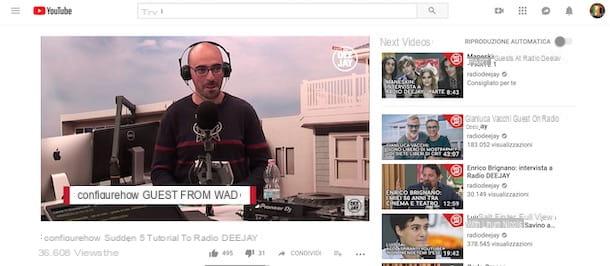
Copiar un enlace de YouTube es un procedimiento que permite obtener la dirección de un video subido en la famosa plataforma propiedad de Google para enviarlo de forma privada a otras personas o compartirlo en redes sociales: es una operación sencilla y rápida, que puede ser puesta en práctica por siguiendo diferentes procedimientos.
Entre estos, la solución más simple para "capturar" un enlace de un video de YouTube desde una computadora y copiar la URL visible en la barra de direcciones del navegador en uso (p. Ej. Chrome). Para continuar, todo lo que tiene que hacer es conectarse a la página principal de YouTube, abrir el video de su interés y hacer clic en barra de direcciones arriba. Tan pronto como la dirección del video en reproducción esté resaltada en color azul, haga clic derecho sobre él y seleccione la opción Copiar en el menú que aparece (también puede utilizar los atajos de teclado: Ctrl + c en Windows y cmd + c en Mac).
Debes saber que, si pones en práctica el procedimiento que acabamos de describir para copiar el enlace de un video incluido en una playlist, se copiará el enlace de toda la playlist. Si es así, puede utilizar la función cuota YouTube que te permite copiar la URL de un solo video.
Para aprovechar la función Compartir de YouTube, después de abrir la página de la película de su interés, haga clic en el elemento cuota ubicado debajo del reproductor y, en la pantalla Compartir un enlace, presiona el botón Copiar junto a la dirección del video abierto: el mensaje link copiado al portapapeles, visible en la parte inferior izquierda, confirmará que el enlace se ha copiado correctamente. Además, colocando la marca de verificación junto a la opción Empezar desde podrás obtener un enlace personalizado que, una vez visitado, te permitirá iniciar la reproducción del video desde el minuto exacto indicado en el campo correspondiente.
Para entenderlo mejor, tomemos un ejemplo práctico: si desea enviar el enlace de un video a su amigo y desea que este último vea directamente la escena de 1:20 minutos, abra el video de su interés y haga clic en el elemento. cuota, luego coloque la marca de verificación junto al elemento Empezar desde, insertar 1:20 en el campo correspondiente y haga clic en la opción Copiar.

Te será útil saber que, a través de la función Compartir de YouTube, puedes compartir rápidamente el video en las redes sociales (Facebook, Twitter, Pinterest, LinkedIn etc.) sin copiar y pegar el enlace de la película que se va a compartir. Al elegir la opción en su lugar Correo electrónico, puedes copiar directamente el enlace del video de tu interés en el cuerpo de tu correo electrónico.
Si se pregunta cómo copiar un enlace a una canción o un video musical de YouTube Music, debe saber que el procedimiento es ligeramente diferente. Para continuar, conéctese a la página principal del servicio y use la función Buscar presente en la parte superior derecha para ubicar el video a copiar.
Ahora, si la canción aún no se está reproduciendo, haz clic derecho sobre ella. imagen de vista previa, seleccione el artículo cuota en el menú que aparece y presiona el botón Copiar link. Alternativamente, coloque el puntero del mouse sobre la imagen de vista previa del video, haga clic en el ícono de video tres puntos, seleccione la opción cuota y haz clic en el botón Copiar link.
Si se está reproduciendo el video que desea copiar, haga clic en el ícono i tres puntos presente en la barra de herramientas visible en la parte inferior, elija la opción cuota en el menú que aparece y presiona el botón Copiar link para copiar la URL del video / canción en cuestión.
Copiar un enlace de YouTube con el móvil
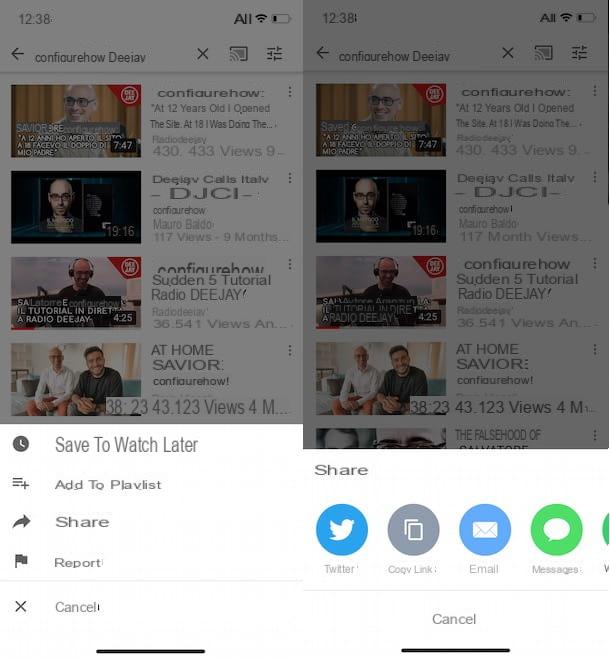
Si no tiene una computadora a su disposición o, más simplemente, prefiere copia un enlace de YouTube con tu móvil, debes saber que el procedimiento es completamente diferente al descrito en los párrafos anteriores. De hecho, al descargar la aplicación de YouTube para dispositivos Android e iOS, dado que una barra de direcciones no está disponible, la única posibilidad de copiar un enlace es continuar a través de la función cuota.
Luego, inicie la aplicación de YouTube tocando su ícono (el símbolo ▶ ︎ blanco sobre un fondo rojo) en la pantalla de inicio de su dispositivo y toque el ícono del lupa en la parte superior derecha, para buscar el video de su interés.
En los resultados de la búsqueda, luego ubique el video cuyo enlace desea copiar, toque el ícono de tres puntos presente a la derecha del título de la película (en iPhone también puede hacer un toque largo en su imagen de vista previa), seleccione la opción cuota en el menú que aparece y toque el elemento Copiar link (el icono de dos rectángulos superpuestos).
Alternativamente, toqueimagen de vista previa de la película para comenzar a reproducirla, elija la opción cuota (el icono de una flecha apuntando hacia la derecha) presente debajo del reproductor y presione sobre el elemento Copiar link, para copiar la dirección de la película en cuestión.
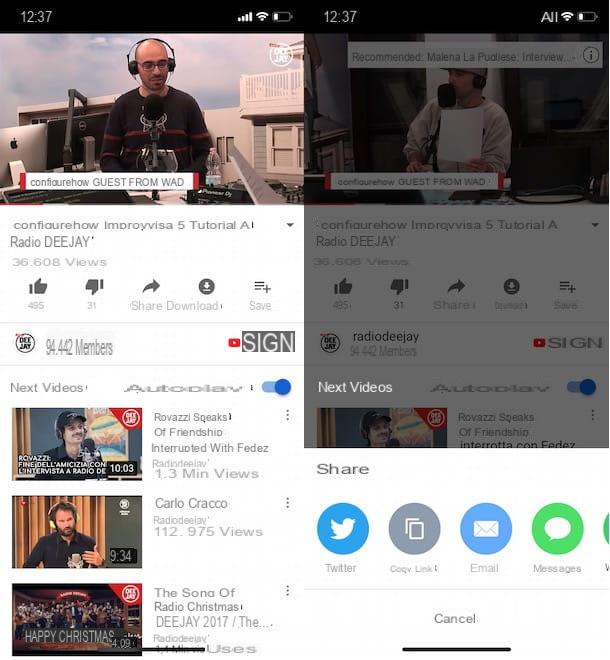
Debes saber que si tu intención es copiar el enlace de un video de YouTube para enviarlo a través de un SMS, un mensaje en WhatsApp o por correo electrónico, simplemente puedes elegir la opción cuota y seleccione una de las otras opciones disponibles (Messaggi, WhatsApp, Correo electrónico etc.). Al hacerlo, podrás evitar numerosos pasos innecesarios (copiar el enlace, volver a la pantalla de inicio de tu dispositivo, abrir la aplicación de tu interés y pegar la URL previamente copiada) y tener el mismo resultado final.
Si, por otro lado, desea copiar un enlace de YouTube Music, debes saber que usando la aplicación para dispositivos Android e iOS es posible copiar directamente la URL del video o canción de tu interés solo en dispositivos equipados con el sistema operativo del robot verde. Sin embargo, a través de la función cuota, puede compartir un enlace de YouTube Music en las principales redes sociales, a través de SMS y correo electrónico, incluso en iPhone.
Después de iniciar la aplicación YouTube Music, ubique el video cuyo enlace desea copiar y toque su imagen de vista previa para comenzar a reproducirlo, luego presione el ícono i tres puntos visible junto al título de la película y elija la opción cuota en el menú que aparece.
Ahora, si tiene un dispositivo equipado con Android, elige el artículo Copiar link o Copiar en notas. Si, por el contrario, tiene un iPhone, seleccione una de las opciones visibles entre Mensaje, Correo electrónico, WhatsApp o Más para compartir el enlace a través de SMS, correo electrónico o en las redes sociales, de lo contrario elija la opción Copiar a continuación para copiar el enlace. En este último caso, sin embargo, será útil saber que, además de la URL de la película, también se copiará el título.
Copiar un enlace de YouTube a WhatsApp
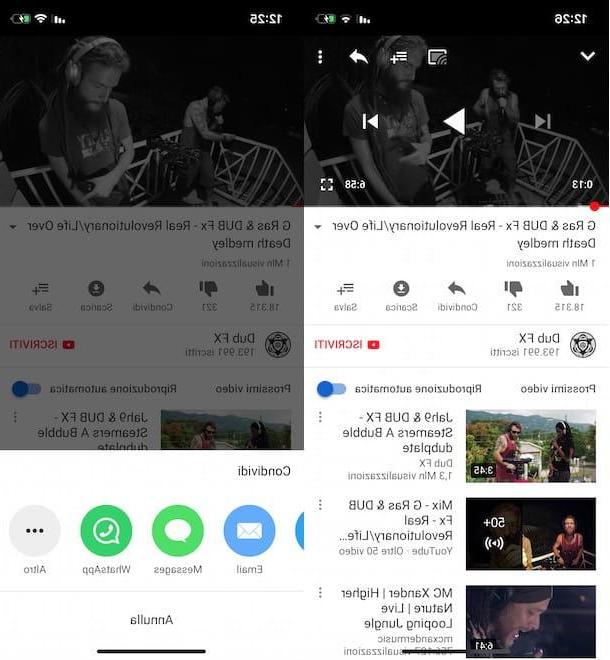
Como se mencionó anteriormente, es posible copiar un enlace de YouTube a WhatsApp ya sea usando la función cuota que copiando manualmente la URL de la película de su interés.
En el primer caso, inicie la aplicación de YouTube, abra el video de su interés y toque el elemento cuota presente debajo del reproductor del video que se enviará, luego elija la opción WhatsApp, seleccione la persona a la que desea enviar el video, presione el icono de flecha apuntando a la derecha (en el botón Enviar si tienes un iPhone) y toca elavión para enviarlo.
Si, por el contrario, desea copiar manualmente el enlace del video de su interés, toque el elemento cuota presente debajo del reproductor y elija el elemento Copiar link. Luego abra la aplicación WhatsApp, acceda al chat de su interés y haga un toque largo en el campo escribe un mensaje, luego seleccione el elemento Pegar y toca elavión para enviar el mensaje.
Te será útil saber que este último trámite también es válido si quieres enviar el enlace de un video de YouTube en WhatsApp desde tu computadora, tanto si tienes instalado el cliente oficial del servicio de mensajería como si estás usando WhatsApp desde un navegador.
Copiar un enlace de YouTube a PowerPoint
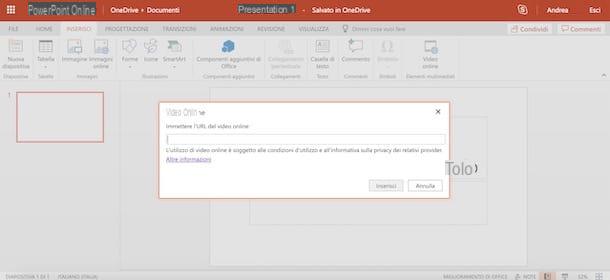
Si te preguntas si es posible copiar un enlace de YouTube a PowerPoint, le alegrará saber que la respuesta es sí. De hecho, el famoso programa para crear presentaciones incluido en la suite Office de Microsoft tiene una característica especial que le permite insertar un video de YouTube en presentaciones.
Luego inicie PowerPoint, abra la presentación de su interés y seleccione la pestaña entrar colocado en la parte superior. Entonces elige la opción Video, haga clic en el elemento Video en línea en el menú que aparece y, en la nueva pantalla que se muestra, seleccione la opción YouTube. Luego ingrese el título del video de su interés en el campo Cerca su YouTube, haga clic en el lupa y, en los resultados de la búsqueda, seleccione la película que desea agregar a su presentación. Presione el botón entrar y listo
Alternativamente, también puede agregar un video de YouTube a PowerPoint usando su código de inserción. En este caso, conectado a la página principal de YouTube, acceda al reproductor del video para insertar y haga clic en el elemento cuota, luego seleccione el elemento Empotrar y presiona el botón Copiar.
Luego inicie PowerPoint, abra su presentación, seleccione la pestaña entrar, haga clic en el elemento Video y elige la voz Video en línea en el menú que aparece. Ahora, seleccione el elemento Desde el código de inserción de un video, pegue el código que acaba de copiar en el campo correspondiente y presione el icono de flecha apuntando a la derecha para agregar la película a su presentación.
Si, por el contrario, está utilizando la versión en línea de PowerPoint, conéctese a la página principal de YouTube, abra el video de su interés y copie la URL visible en la barra de direcciones en la parte superior. Ahora, acceda a la presentación de PowerPoint de su interés, seleccione el elemento entrar presente en el menú superior y elija la opción Video en línea. Luego pegue la dirección que acaba de copiar en el campo Ingrese la URL del video en línea (Puede hacer esto haciendo clic derecho dentro del campo de texto o presionando las teclas Ctrl + v en Windows y cmd + v en Mac) y presiona el botón entrar.
Cómo copiar un enlace de YouTube

























